リリース12.1
B62703-01
目次
前へ
次へ
| Oracle Shipping Executionユーザーズ・ガイド リリース12.1 B62703-01 | 目次 | 前へ | 次へ |
この章では、次のトピックを説明します。
トリップは、搬送を持つ特定の事業所から出発する特定の運送業者のインスタンスです。
トリップは運送業者に固有で、商品を荷積するストップおよび荷降するストップなど、少なくとも2つのストップで構成されており、中間ストップが含まれる場合もあります。トリップ/ストップは、トリップを問い合せると「出荷取引」フォームの「ストップ」タブに順番に表示されます。ストップが削除される場合、再度順序付けされることはありません。たとえば、それぞれに到着日時と出発日時が設定されている2つのストップがあり、一方を削除する場合も、もう一方のストップの順序は元のままです。
トリップは、自動または手動で作成できます。
トリップを使用して次のタスクを実行できます。
トリップを自動または手動で作成できます。
トリップはすべての搬送に必須であり、対象外のユーザーに対しては透明な出荷確認の一部として自動作成できます。出荷処理に拡張計画が不要な場合は、トリップの自動作成をお薦めします。
搬送に対するトリップの自動作成: 出荷する搬送を検索し、トリップおよび関連するトリップ/ストップを自動作成できます。
コンテナおよび明細に対するトリップの自動作成: 出荷する明細とコンテナを検索し、トリップ、関連搬送およびトリップ/ストップを作成するトリップを自動作成できます。
搬送に対してトリップを自動作成する手順は、次のとおりです。
「クエリー・マネージャ」ウィンドウにナビゲートし、搬送または搬送グループを検索します。
「出荷取引」フォーム - 「搬送」の結果

複数の搬送を表示する場合は、複数の搬送を選択します。
「処理」メニューから「トリップの自動作成」を選択します。
「実行」をクリックします。
搬送の出荷元事業所と出荷先事業所に基づいて、少なくとも1つのトリップとその関連ストップが作成されます。
「詳細」ボタン、「ストップによる経路」タブまたは「トリップによる経路」タブを選択すると、トリップに関する情報を表示できます。
作業内容を保存します。
搬送明細およびコンテナに対するトリップを自動作成する手順は、次のとおりです。
「クエリー・マネージャ」ウィンドウにナビゲートし、搬送明細とコンテナを検索します。
搬送明細を選択します。
「処理」メニューから「トリップの自動作成」を選択します。
「実行」をクリックします。
選択した明細とコンテナに対して少なくとも1つのトリップ、ストップおよび搬送が作成されます。
「詳細」ボタン、「ストップによる経路」タブまたは「トリップによる経路」タブを選択すると、トリップに関する追加情報を表示できます。
作業内容を保存します。
トリップを手動で作成し、後で搬送明細を割り当てたり、搬送明細を検索してトリップを作成できます。たとえば、毎週金曜日に出発することが計画されている通常トリップに対して、事前にトリップを手動で設定しておいて、後で搬送明細を割り当てることができます。
手動によるトリップの作成時に、そのトリップにストップ、搬送、および搬送明細を手動で割り当てることができます。
トリップを手動で作成する手順は、次のとおりです。
「トリップ」ウィンドウにナビゲートします。
「トリップ」ウィンドウ

トリップの名称を入力します。
注意: 名称を定義しない場合、Shipping Executionによってデフォルト名称が割り当てられます。
夜間やLTLなど、出荷方法を選択します。
出荷方法を更新していて、1つ以上のトリップの搬送レグに荷受証番号が生成されている場合、Oracle Shipping Executionは、「文書カテゴリ」フォームから文書タイプBOLの文書コードを確認します。
文書コードが「全て」の場合、そのトリップと搬送レグすべての出荷方法が更新されます。
文書コードが1の場合、トリップに関連付けられた荷受証番号をすべて取り消し、トリップ例外をログに記録します。次に荷受証を再生成し、再印刷する必要があります。
注意: トリップが確定済の場合、そのトリップのストップは変更できませんが、既存のストップに対する搬送であればトリップに追加できます。また、トリップから搬送を割当解除できます。それがストップ上の最後の搬送の場合は、引き続きトリップに関連付けられたままではありますが、空になります。
「車両組織コード」を選択します。
50' Truckなど、「車両品目名」を選択します。
「車両番号プリフィクス」と「車両番号」を選択します。
オプションで「経路指示」に入力します。
新規トリップを別のトリップの後に続ける場合は、オプションで、「先に到着するトリップ」フィールドでトリップを選択します。
「先に到着するトリップ」フィールドで、トリップが最終出荷先に到着する順序を定義できます。たとえば、作成したトリップBをトリップAの後に到着させる場合は、「先に到着するトリップ」フィールドにトリップAと入力します。
作業内容を保存します。
「完了」をクリックします。
関連項目
トリップに搬送と搬送明細を割り当てると、トリップのステータスを次のいずれかに設定できます。
確定経路: トリップ/ストップの追加、または選択したトリップに対する削除はできません。
経路および内容の確定: トリップ/ストップの追加、または選択したトリップに対する削除はできず、内容の追加または削除もできません。
トリップのステータスが「確定経路」の場合、トリップ詳細、搬送および搬送明細情報は引き続き更新できます。たとえば、搬送明細を追加して搬送を変更できます。ただし、トリップ/ストップを追加または削除するには、変更する前にまず、トリップのステータスを「未確定」に設定する必要があります。
トリップを確定すると、Shipping Executionにより次の項目が実行されます。
トリップの搬送間の連番が、搬送内のコンテナに対して一意であることを検証します。
重量、容積および積載率が搬送内のコンテナの最大数量を超過していないことを検証します。
最小積載率に達していることを検証します。
トリップの到着予定日と出発予定日が過去の日付でないことを検証します。
出荷担当、運送業者および受入担当の輸送カレンダを使用して、荷積と荷降の日時を検証します。
トリップに少なくとも2つのストップが割り当てられている必要があります。
トリップに少なくとも1つの搬送が割り当てられている必要があります。
トリップ内の各搬送に少なくとも1つの搬送明細が割り当てられている必要があります。
トリップの全搬送明細が搬送に割り当てられている必要があります。
トリップを確定する手順は、次のとおりです。
「クエリー・マネージャ」ウィンドウにナビゲートし、トリップを検索します。
「処理」メニューから「確定経路」または「経路および内容の確定」を選択します。
「実行」をクリックします。
作業内容を保存します。
トリップが「確定経路」または「経路および内容の確定」ステータスである場合、最初にトリップの確定を取り消さないとトリップ/ストップを追加、削除または順序変更できません。トリップが「未確定」ステータスのときは、既存のトリップ/ストップの削除、再表示、または新規ストップの追加ができます。
変更を行った後は、トリップ/ストップの設定が変更されないようにトリップを「確定」にすることができます。ただし、トリップを「未確定」のままにすると、既存のトリップ/ストップを削除でき、また新規のトリップ/ストップも追加できます。
トリップの確定取消時に、Shipping Executionは次を実行します。
トリップ内の全搬送のステータスを「オープン」に設定します。
トリップのステータスを「オープン」に設定します。
注意: トリップの確定取消時は、全搬送明細はそれぞれの搬送に割り当てられた状態です。
トリップの確定ステータスが「確定経路」または「経路および内容の確定」に設定されている必要があります。
全搬送に対するトリップの確定ステータスが「確定経路」または「経路および内容の確定」に設定されている必要があります。
トリップを未確定にする手順は、次のとおりです。
「クエリー・マネージャ」ウィンドウにナビゲートし、トリップを検索します。
「処理」メニューから「未確定」を選択します。
「実行」をクリックします。
作業内容を保存します。
トリップおよびトリップ/ストップに関連付けられた搬送、搬送明細およびLPNのパージ基準を満たしている場合、Oracle Shipping Executionを使用すると、Oracle Shipping Execution表からトリップおよびトリップ/ストップのレコードをパージ(永続的に削除)できます。トリップおよびトリップ/ストップをパージする前に、次の基準を満たしている必要があります。
トリップ・エンティティ(ストップ、搬送、明細およびLPN)が属しているトリップをパージするには、エンティティの特定の基準を満たしている必要があります。たとえば、2つのストップと1つの搬送を含むトリップをパージするには、ストップがパージ基準を満たし、搬送が搬送パージ要件を満たす必要があります。関連項目 「搬送のパージ」
トリップが複数搬送混載の一部であり、進行中の場合、トリップはパージされません。
クローズ済トリップおよび移動中トリップ(選択されている場合)のみパージできます。
運送費、重量および容積、日付、例外など、パージ済エンティティに関連する情報もすべてパージされます。
関連項目
運送費の特定トリップへの割当て、提示された運送費の上書きまたは既存の運送費の更新ができます。たとえば、商品を搬送するトリップで使用する特定の車両に、追加原価を追加する場合があります。また、運送費は搬送、ストップ、搬送レグ、搬送詳細またはコンテナにも割り当てることができます。
運送費をトリップに割り当てる手順は、次のとおりです。
「クエリー・マネージャ」ウィンドウにナビゲートし、トリップを検索します。
「処理」メニューから「運送費の割当」を選択します。
「実行」をクリックして「運送費」ウィンドウを表示します。
注意: 「クイック出荷」ウィンドウから運送費を割り当てる場合は、カーソルが置かれた搬送の「運送費」ウィンドウが表示されます。
「運送費」ウィンドウ

「運送費名」に入力します。
名称に基づいてタイプとトリップがデフォルト設定されます。
「通貨コード」に入力するか、デフォルトを受け入れます。
「金額」に入力するか、デフォルトを受け入れます。
オプションで「換算タイプ」、「換算日」および「換算レート」に入力します。
「完了」をクリックして作業内容を保存します。
運送費を表示する手順は、次のとおりです。
「クエリー・マネージャ」ウィンドウにナビゲートし、トリップを検索します。
「処理」メニューから「運送費の割当」を選択します。
「実行」をクリックします。
運送費情報を表示します。
「タイプ」には、運送費名に関連付けられた運送費タイプが表示されます。運送費名と運送費タイプにより、運送費が一意に識別されます。
手動で入力された運送費のトリップはブランクとなります。
トリップのセットで出荷文書および他のレポートのグループを印刷できます。この文書セットには、ピック・リリース文書、梱包伝票、荷受証またはその他の出荷文書が含まれます。
XMLパブリッシャに対応した出荷文書を文書セットに含めることもできます。文書を含めると、文書セット内の他の文書とともに自動的に印刷されます。XMLパブリッシャに対応した出荷文書を使用すると、独自のレポート・レイアウトの定義、フィールドの追加、およびPDF形式での文書の印刷を柔軟に実行できます。関連項目: レイアウト・テンプレートを使用したレポートのカスタマイズ
トリップに関する文書セットを印刷する手順は、次のとおりです。
「クエリー・マネージャ」ウィンドウにナビゲートし、トリップを検索します。
「処理」メニューから「文書セットの印刷」を選択します。「文書セットの印刷」ボタンを追加してある場合はそれをクリックします。
「実行」をクリックします。
「文書セット」ウィンドウに文書セットのリストが表示されます。
文書セットを選択し、「OK」をクリックします。
トリップに関する文書セットが印刷されます。
「トリップ」ウィンドウの「処理」メニューからマスター荷受証レポートを印刷します。マスター荷受証はXMLパブリッシャに対応しており、マスター荷受証の文書セットでマスター荷受証PDFテンプレートが使用可能になっている場合、PDFファイルで印刷できます。関連項目: 「レイアウト・テンプレートを使用したレポートのカスタマイズ」
トリップのマスター荷受証を印刷する手順は、次のとおりです。
「クエリー・マネージャ」ウィンドウにナビゲートし、トリップを検索します。
「処理」メニューから「マスターBOLの印刷」を選択します。
「実行」をクリックします。
重量と容積は、常にOracle Inventoryの「マスター品目」ウィンドウで物理属性として定義された値に基づいて計算されます。重量と容積の自動計算には、積載率が含まれます。
搬送ごとに重量と容積を手動で入力できます。この情報は出荷確認時に使用されます。
トリップ/ストップに関する重量、容積および積載率を計算すると、Shipping Executionにより次の項目が実行されます。
オープン搬送ごとに重量、容積および積載率を計算し、その値をトリップ/ストップの現在の重量、容積および積載率に加算します。
最大積載重量、最大内部容積および最大積載率を超過していないことを検証します。
最小積載率要件に達していることを検証します。
注意: 実際の積載率を計算する前に、車両がトリップに割り当てられている必要があります。
トリップ/ストップの重量と容積を手動で入力する手順は、次のとおりです。
「クエリー・マネージャ」ウィンドウにナビゲートし、トリップ/ストップを検索します。
「詳細」をクリックします。
重量と容積を入力します。
作業内容を保存します。
関連項目
「出荷取引」フォームからトリップを出荷確認できます。これにより、すべての割当済搬送、LPNおよび搬送明細のステータスが進行します。この出荷確認方法は、トリップが複数の搬送で構成される場合にお薦めします。
注意: トリップ・レベルで出荷確認を実行するには、「トリップ」タブで「出荷確認」権限を使用可能にして新規役割を定義する必要があります。
トリップ・レベルで出荷確認する手順は、次のとおりです。
「クエリー・マネージャ」ウィンドウにナビゲートします。
トリップを検索します。
「処理」メニューから「出荷確認」を選択します。
「出荷取引」 - 「トリップ」ウィンドウ
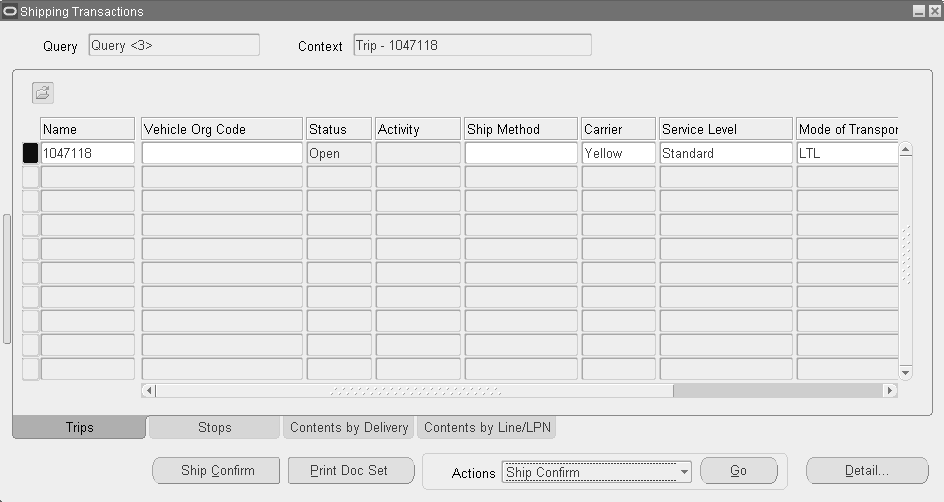
「トリップの確認」ウィンドウで、要件にあわせてオプションを選択します。
「トリップの確認(トリップの出荷確認)」ウィンドウ
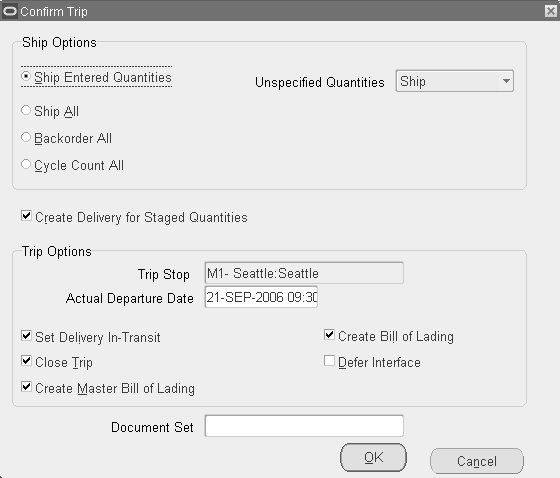
注意: 搬送の荷積事業所が同一の場合、すべての搬送を出荷確認するか、搬送を移動中に設定するか、またはトリップをクローズできます。トリップに複数の荷積が含まれる場合は「荷積ストップ」フィールドに「複数」がデフォルト設定され、トリップ・オプションは選択できません。「OK」をクリックすると、初期荷積事業所で全搬送が確認され、荷降ストップは手動でクローズする必要があります。トリップに複数の荷積ストップが含まれている場合は、初期荷積の一部でない搬送を手動で出荷確認しないと、その荷積がクローズされません。トリップを出荷確認すると、中間の荷積ストップではなくトリップの開始時に発生する搬送の荷積ストップのみがクローズされます。
関連項目
Oracle WorkflowとOracle Shipping Executionを使用すると、「出荷取引」フォームまたは「クイック出荷」ウィンドウを使用して、トリップ固有のワークフローのステータスを表示できます。
ワークフロー・モニターは、トリップに関連付けられたワークフローのステータスをグラフィカルに表示するために使用されます。
グローバル・パラメータでトリップ・ワークフローを有効にする必要があります。
トリップのワークフロー・ステータスを表示する手順は、次のとおりです。
「出荷取引」フォームにナビゲートします。
トリップを検索します。
「ツール」メニューから「ワークフロー・ステータス」を選択します。
関連項目
「クイック出荷」ウィンドウでは、高度に構成可能なウィンドウで最小出荷要件を使用して出荷をすばやく処理できます。「クイック出荷」ウィンドウでトリップにアクセスして複数の処理を実行できます。
関連項目
搬送を検索する場合と同様に、検索ウィンドウを使用して該当するトリップを検索できます。
トリップを検索する手順は、次のとおりです。
「クイック出荷」ウィンドウにナビゲートします。
ウィンドウ・ビューが「トリップ確認ビュー」に設定されていることを確認します。
カーソルを「トリップ名」フィールドに置いて[F11]を押すか、「表示」メニューから「検索」を選択します。
「クイック出荷」ウィンドウでトリップを検索するには、次の方法があります。
「検索」アイコンをクリックします。
「トリップ名」の値リストから選択します。
トリップ名を入力して[Tab]を押します。
検索基準を入力します。
「検索」をクリックします。
「クイック出荷」ウィンドウを使用してトリップを確認する手順は、次のとおりです。
「クイック出荷」ウィンドウにナビゲートします。
ウィンドウ・ビューが「トリップ確認ビュー」に設定されていることを確認します。
「トリップ」リージョンで、トリップ名を入力または検索します。
ヘッダー・フィールドのデータをすべて確認し、必要に応じて更新します。
ウィンドウ下部の該当するボタンをクリックするか、右クリックしてメニューから処理を選択すると、次のいずれかの処理を実行できます。
「出荷確認」ボタンをクリックするか、右クリックして「出荷確認」を選択します。
![]()
Copyright © 1999, 2010, Oracle and/or its affiliates. All rights reserved.